Resumen:Aprenda cómo instalar el escritorio Budgie en Ubuntu en este tutorial paso a paso.
Entre todas las diversas versiones de Ubuntu, Ubuntu Budgie es la más subestimada. Se ve elegante y no requiere muchos recursos.
Lea esta revisión de Ubuntu Budgie o simplemente mire este video para ver cómo se ve Ubuntu Budgie 18.04.
Suscríbete a nuestro canal de YouTube para ver más videos de LinuxSi le gusta el escritorio Budgie pero está usando alguna otra versión de Ubuntu, como el escritorio predeterminado de Ubuntu con GNOME, tengo buenas noticias para usted. Puede instalar Budgie en su sistema Ubuntu actual y cambiar los entornos de escritorio.
En este post, te voy a decir exactamente cómo hacerlo. Pero primero, una pequeña introducción a Budgie para aquellos que no lo conocen.
El entorno de escritorio Budgie está desarrollado principalmente por el equipo de Solus Linux. Está diseñado con énfasis en la elegancia y el uso moderno. Budgie está disponible para todas las principales distribuciones de Linux para que los usuarios prueben y experimenten este nuevo entorno de escritorio. Budgie ya es bastante maduro y proporciona una excelente experiencia de escritorio.
Advertencia
La instalación de varios escritorios en el mismo sistema PUEDE dar lugar a conflictos y es posible que vea algún problema, como la falta de iconos en el panel o varios iconos del mismo programa.
Es posible que tampoco veas ningún problema. Tú decides si quieres probar un escritorio diferente.
Instalar Budgie en Ubuntu
Este método no está probado en Linux Mint, por lo que le recomiendo que no siga esta guía para Mint.
Para aquellos en Ubuntu, Budgie ahora es parte de los repositorios de Ubuntu de forma predeterminada. Por lo tanto, no necesitamos agregar ningún PPA para obtener Budgie.
Para instalar Budgie, simplemente ejecute este comando en la terminal. Primero nos aseguraremos de que el sistema esté completamente actualizado.
sudo apt update && sudo apt upgrade
sudo apt install ubuntu-budgie-desktop
Cuando todo haya terminado de descargarse, recibirá un mensaje para elegir su administrador de pantalla. Seleccione 'lightdm' para obtener la experiencia Budgie completa.
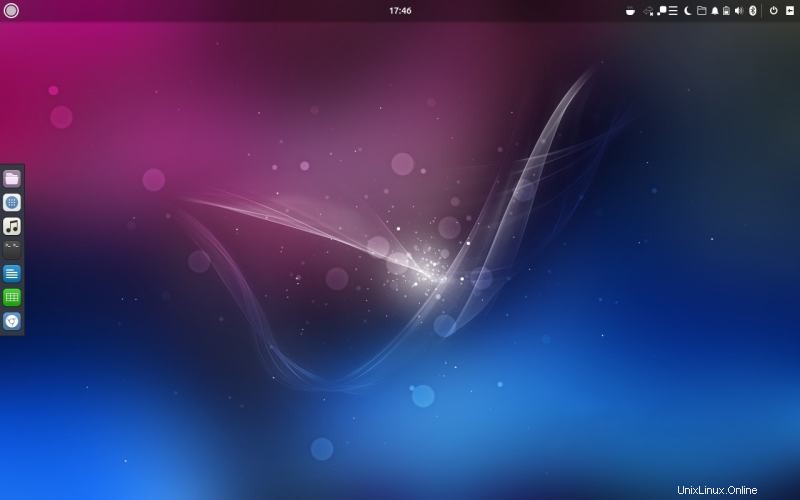
Una vez completada la instalación, reinicie su computadora. Luego será recibido por la pantalla de inicio de sesión de Budgie. Introduzca su contraseña para acceder a la pantalla de inicio.
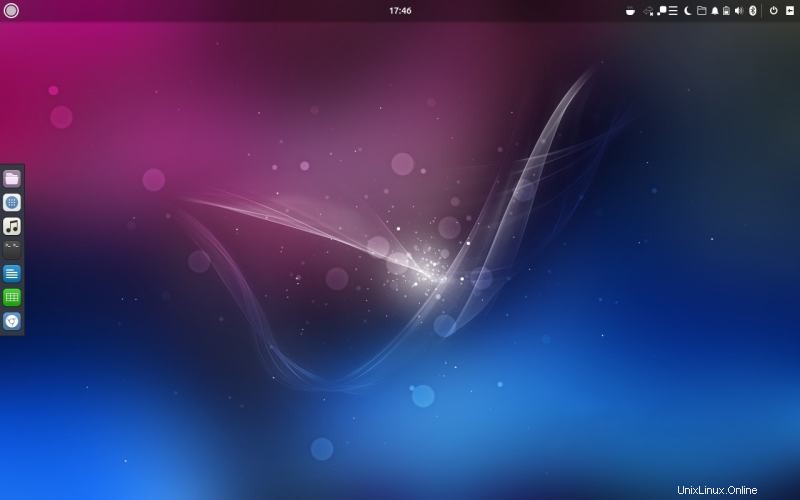
Cambiar a otros entornos de escritorio
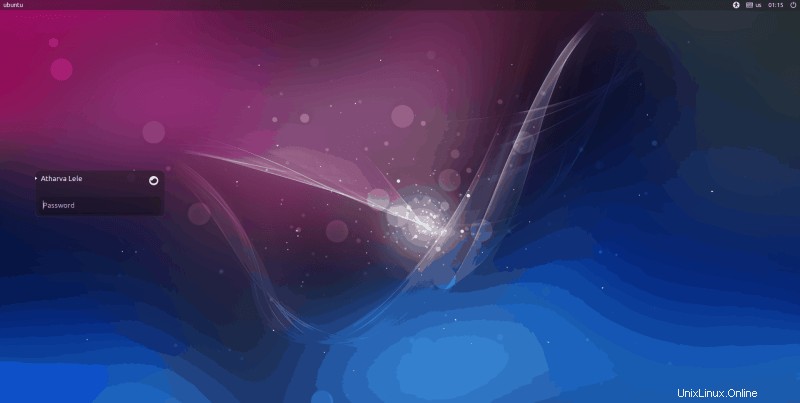
Puede hacer clic en el icono de Budgie junto a su nombre para obtener opciones de inicio de sesión. Desde allí, puede seleccionar entre los entornos de escritorio (DE) instalados. En mi caso, veo Budgie y los DE predeterminados de Ubuntu (GNOME).

Por lo tanto, siempre que desee iniciar sesión en GNOME, puede hacerlo usando este menú.
Cómo eliminar periquito
Si no le gusta Budgie o simplemente quiere volver a su viejo Ubuntu normal, puede volver a su escritorio normal como se describe en la sección anterior.
Sin embargo, si realmente desea eliminar Budgie y su componente, puede seguir los siguientes comandos para volver a una pizarra limpia.
Cambie a otros entornos de escritorio antes de usar estos comandos:
sudo apt remove ubuntu-budgie-desktop ubuntu-budgie* lightdm
sudo apt autoremove
sudo apt install --reinstall gdm3
Después de ejecutar todos los comandos con éxito, reinicie su computadora.
Ahora, volverá a GNOME o al entorno de escritorio que tuviera.
¿Qué piensas de Budgie?
Budgie es uno de los mejores entornos de escritorio para Linux. Espero que esta breve guía lo haya ayudado a instalar el increíble escritorio Budgie en su sistema Ubuntu.
Si instalaste Budgie, ¿qué es lo que más te gusta de él? Háganos saber en los comentarios a continuación. Y como siempre, cualquier pregunta o sugerencia siempre es bienvenida.